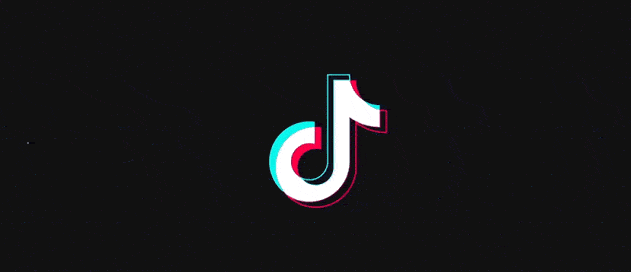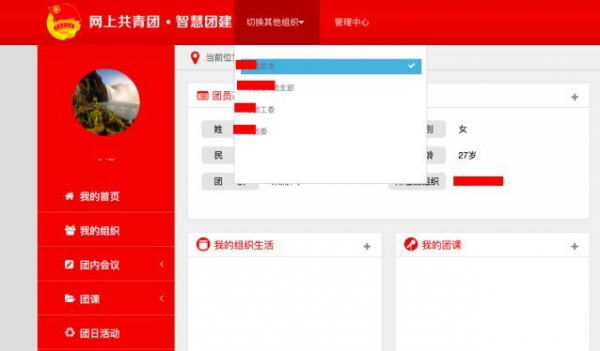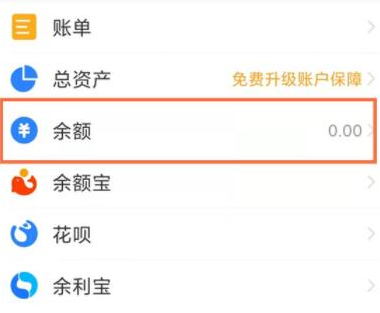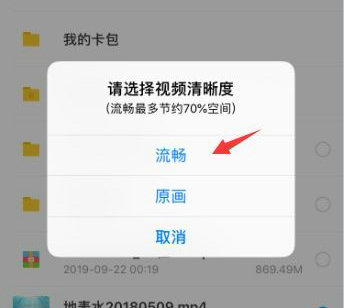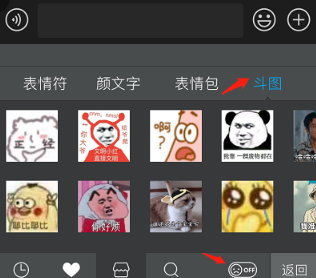讯飞输入法作为国内领先的智能输入工具,其个性化皮肤功能深受用户喜爱。通过自定义皮肤,您可以将个人照片、艺术设计或喜爱的图案设置为键盘背景,让输入体验更具专属感。下面将详细介绍如何从零开始制作并上传专属皮肤,整个过程仅需几分钟即可完成。
一、准备工作与入口定位
确保您的讯飞输入法已升级至最新版本,随后在手机主屏找到应用图标并启动。进入主界面后,注意底部导航栏中的"皮肤"选项(通常以服饰图标或文字标签显示),点击即可进入皮肤商城页面。此处汇聚了官方设计的各类主题,而我们要使用的是顶部菜单中的"自定义"功能,这是制作个人皮肤的核心入口。
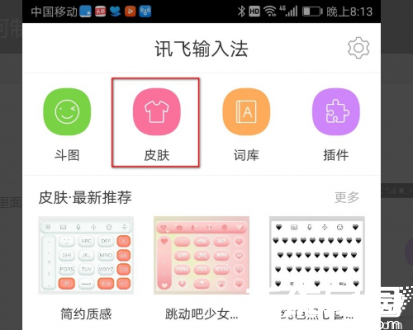
二、背景图定制技巧
进入自定义界面后,系统会提供多种纯色背景和纹理模板。若想使用个人图片,请点击"从相册选择"按钮。这里建议优先选择横向构图、色彩对比度高的照片,避免文字输入时按键辨识度降低。选择图片后,可通过双指缩放调整主体位置,确保关键元素位于键盘中央区域。值得注意的是,系统会自动适配图片比例,但分辨率超过1080P的图片可能被压缩。
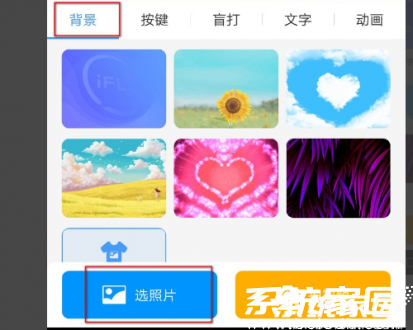
三、按键效果深度优化
背景确定后进入高阶设置环节。点击"按键样式"可更换26键/9宫格的按钮形状,圆角矩形与扁平化设计最易搭配图片。透明度滑块建议设置在30%-70%区间,深色背景配低透明度(如40%)能提升字符清晰度,浅色背景则可调至60%以上营造朦胧美感。在"字体颜色"选项中,推荐选用与背景形成反差的色调,例如深色背景配亮黄字体,浅色背景用深灰字体。
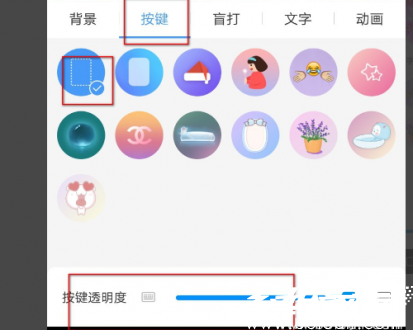
四、特效与动效增强
进阶用户可开启"按键反馈"特效,当手指触击键盘时会出现涟漪扩散或光点闪烁效果。在"音效设置"中还能为不同操作匹配个性声音,如机械键盘敲击声或水滴音效。若设计动态皮肤,需通过"GIF导入"功能上传小于5MB的动图,但需注意动态背景可能增加0.5%-1%的耗电量。
五、保存与应用全流程
完成所有设置后,务必点击右上角"保存"按钮(部分版本显示为"完成")。系统将自动生成预览图并弹出命名窗口,建议使用易识别的名称如"旅行纪念版"或"星空主题"。保存成功的皮肤会归类到"我的皮肤"专属库中,在列表中点击目标皮肤,再选择"立即使用"即可激活。此时切换至聊天窗口,就能在输入时展示您的创作成果。
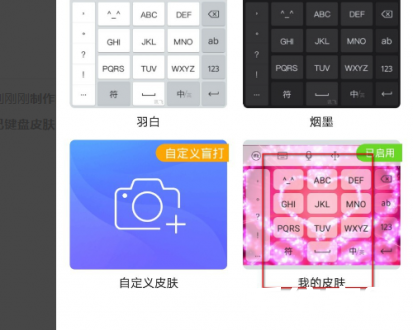
六、管理技巧与常见问题
在"我的皮肤"库长按作品可进行重命名或删除操作。若遇到皮肤未生效的情况,请检查三点:是否开启"允许讯飞输入法显示悬浮窗"权限、是否在系统设置中授予存储空间访问权、当前使用的输入法引擎是否已切换为讯飞。对于上传失败的案例,通常由图片格式不符(需JPG/PNG)或尺寸超限(建议1200×800像素内)导致。
通过上述六个维度操作,您不仅能快速掌握皮肤制作技巧,更能持续迭代个性化方案。讯飞输入法每月支持创建15款新皮肤,足够满足日常更换需求。当完成特别满意的作品时,还可点击皮肤详情页的"分享"按钮生成设计海报,将创意理念传递给更多输入法爱好者。